İlan
iTunes zaten zengin ve özelliklerle dolu bir müzik yönetimi uygulamasıdır, ancak bu iyileştirmeye yer olmadığı anlamına gelmez. Aslında, bazı basit değişiklikler ve ek özellikler uygulamayı iki kat daha keyifli hale getirebilir.
Mac kullanıcısıysanız, olasılıklar neredeyse sınırsızdır. Var inanılmaz miktarda komut dosyası iTunes’un özellik kümesini genişleten ve geliştiren Aşağıda partinin en iyi hilelerinden bazıları var.
İTunes ve Apple Nasıl Kullanılır
Aşağıdaki hilelerin çoğu AppleScript'ler AppleScript Nedir? İlk Mac Otomasyon Komut Dosyanızı YazmaAppleScript, Mac'inizdeki tekrarlayan görevleri otomatikleştirmenize yardımcı olabilir. Genel bakış ve ilk AppleScript komut dosyanızı nasıl yazacağınız aşağıda açıklanmıştır. Daha fazla oku . Bunlar iTunes'un davranışını etkilemek için başkaları tarafından yazılan küçük programlardır. Bu komut dosyalarının çalışmasını sağlamak için bunları yerleştirmeniz gerekir ~ / Library / iTunes / Scripts, tilde işareti (~) ana klasörünüzü gösterir.
Finder'da şunu seçin: Git> Klasöre Git… ve tırnak işaretleri olmadan ‘~ / Library / iTunes / Scripts’ yazın.
Klasör bulunamazsa, önce klasörü oluşturmanız gerekir. "~ / Library / iTunes" a gidin ve manuel olarak bir "Komut Dosyaları" klasörü oluşturun. Artık klasöre doğrudan erişebilmeniz gerekir.
1. Yarım Yıldızlı Derecelendirmeleri Etkinleştir
İTunes'ta, şarkılarınıza bir ila beş yıldız derecelendirmesi atayabilirsiniz. Beş yıldızlı sistem yaygın olarak kullanılmasına rağmen, çoğu kişi için yetersizdir. İyi ve kötü bir şarkıyı ayırt etmek kolaydır, ancak kalite farkı daha az anlamlıysa şarkıları ayırmak o kadar kolay değildir.
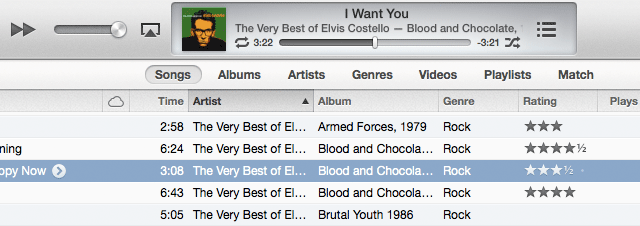
İTunes'un gizli ve az bilinen bir özelliğini etkinleştirerek bu sorunu çözebilirsiniz: yarım yıldız derecelendirmesi. Bu etkinleştirildiğinde, derecelendirmelerinizde iki kat seçici olabilirsiniz.
Çevresindeki en kolay, ancak en önemli iTunes hilelerinden biri. Terminal uygulamasını şu adresten açarak başlayın: Uygulamalar> Yardımcı Programlar> Terminal. Aşağıdaki komutu kopyalayıp yapıştırın ve yürütmek için enter tuşuna basın:
varsayılanlar com.apple.iTunes yazma yarı-yıldız -bool doğru

Bu kadar. Değişikliklerin devreye girmesi için iTunes'u yeniden başlatmanız gerekir. Bu seçeneği tersine çevirmek isterseniz, komuttaki son sözcüğü doğru için yanlış ve tekrar çalıştırın.
2. Ölü Şarkıları Bulmak için MIA'ları Listele
Düşünmek isteyeceğiniz bir senaryo değil, ancak bazen müzik dosyaları kayboluyor. Özellikle müzik kitaplığınız iTunes’un müzik klasöründe birleştirilmemişse, bilgisayarınızdaki dosyaları sıralarken bir veya iki dosyayı yanlışlıkla kaybedebilirsiniz.
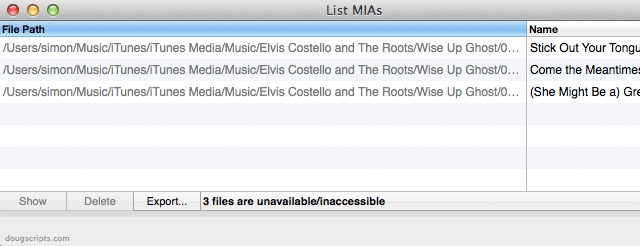
MIA'ları listeleme, kaybolan şarkıları bulmanıza yardımcı olur. Sadece komut dosyasını çalıştırın ve Liste MIA'ları artık eskimiş şarkıları arar, eskimiş dosya yollarını ve şarkıların adlarını listeler. Oradan, iTunes'daki şarkıları gösterebilir, dosya başvurularını bir kez ve herkes için silebilir veya listeyi bir metin dosyasına aktarabilirsiniz.
Düzgün çalışması için bu komut dosyasının Komut Dosyaları klasöründe bulunması gerekmediğini belirtmek gerekir. Bununla birlikte, kullanım kolaylığı için, tüm komut dosyalarınızı tek bir yerde tutmak isteyebilirsiniz.
3. Beni oyla! Beni oyla!
Tüm şarkılarının düzgün bir şekilde derecelendirilmesini isteyen, ancak bunu yapmak için gerekli enerjiyi bulamayan insanlardan biriyseniz, Bana Puan Ver gibi bir senaryo! Beni oyla! size yardımcı olabilir. Kendi inisiyatifinize güvenmek yerine, bu komut dosyası şarkılarınızı doğru zamanda derecelendirmenizi hatırlatacaktır.
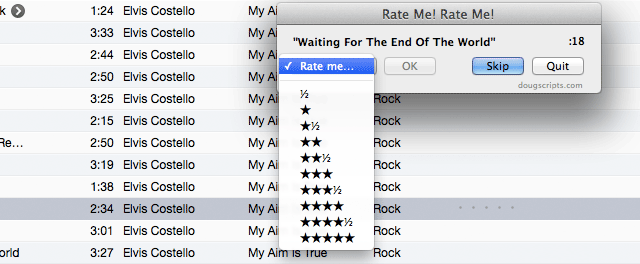
Henüz derecelendirilmemiş bir şarkı çalarken Oy Ver! Beni oyla! bir pop-up hatırlatıcı atar. Şarkıyı oraya ve oraya oylayabilir veya şimdilik atlayabilirsiniz. Yeterince sahip olduktan sonra, düğmesine basarak diğer pop-up'ları durdurabilirsiniz. çıkmak.
4. Yer İşaretini Yap
Bazı uzun ses parçaları çalmak için bir güçlük olabilir. Özellikle kötü bir örnek, tek bir parçada bulunan sesli kitaptır. CD'den aldıysanız, kitaplığınızdaki diğer şarkılar arasında listelenecektir. İTunes'u kapattığınızda, konumunuzu hatırlamanız veya kaldığınız yeri bulmak için sonraki on dakikayı pistte atlayarak geçirmeniz gerekir.
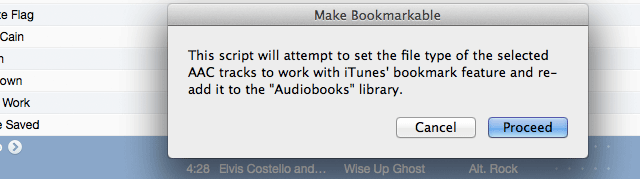
Bu komut dosyası, seçilen AAC parçalarının dosya türünü iTunes'un sesli kitap biçimi M4B olarak değiştirir. Parçalar yer imi yapılabiliyor ve iTunes Sesli Kitaplar kitaplığına ekleniyor. İTunes'u bir sonraki kapatıp yeniden açtığınızda, ses dosyasındaki konumunuzu hatırlar. İşlemi tersine çevirmeniz gerekirse, UN-Bookmarkable tamamlayıcı komut dosyası oluştur'u kullanabilirsiniz.
5. YouTube'da Ara
Bir şarkı dinlemek bir şeydir. Müzik videosunu izlemek bambaşka bir deneyim. Müziğinizden zevk alıyorsanız ve beraberindeki müzik videosuna göz atmak, hatta videoları da kapsamak istiyorsanız bu komut dosyası size yardımcı olabilir.
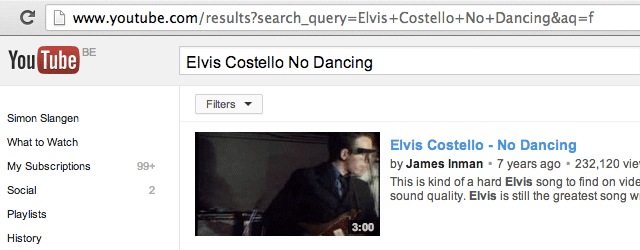
İlgili şarkı iTunes'da vurgulanmış olarak, Komut Dosyaları menüsünden Youtube komut dosyasını ara'yı seçin. Varsayılan tarayıcınız şarkının sanatçısı ve başlığı için bir YouTube arama sorgusu ile açılır.
6. Google ile Albüm Resmi Bul
Kitaplığınızdaki şarkılar için albüm kapağının eksik kısmı kadar can sıkıcı birkaç şey var. Aşağıdaki gibi bir uygulamanın yardımına başvuramazsanız nağme Windows ve Mac için Tune Up ile Müzik Koleksiyonunuzu Sıralama [Ödüller]İTunes koleksiyonunuz yüzlerce yerine binlerce olarak ölçülüyorsa, şüphesiz koleksiyonu kontrol altında tutma gereğini anlayacaksınız. Bunu yapmanın en iyi yolu, parçaları doğru bir şekilde sınıflandırmak, ... Daha fazla oku , Artwork Gofer veya albüm kapağını iTunes Store üzerinden yükleyerek bu eksik resimleri bulmak iTunes ve Google arasında gidip gelmek için çok zaman alacaktır.
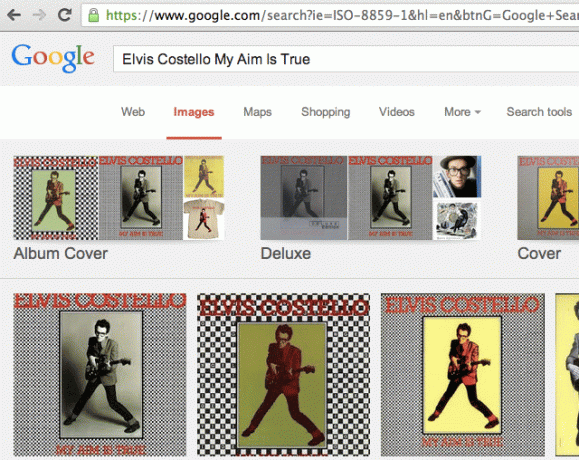
Elimine edilmezse, en azından bu şık komut dosyası ile işlemi hızlandırabilirsiniz. Komut dosyasını çalıştırmak Google'da albüm kapak resmini otomatik olarak arayacaktır.
7. Wikipedia'da Ara
Albüm kapakları veya müzik videoları yerine, önde gelen şarkıcı adına ilgi duyabilirsiniz. Önceki iki senaryoyu tamamlayan bu, bilgi susuzluğunu gidermeyi amaçlamaktadır.
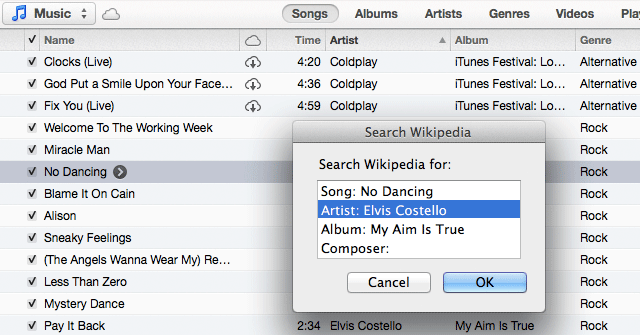
Komut dosyasını bir parça seçiliyken çalıştırmak Wikipedia'da arama yapmanıza yardımcı olur. İlk olarak, aramanızın konusunu seçebilirsiniz; örneğin şarkı, sanatçı, albüm veya besteci. Komut dosyası daha sonra arama sorgunuzu favori tarayıcınızda açar ve sonuç net kesilirse, aradığınız sayfayı hemen açın.
8. Hızlı Dönüştürme
Ses dosyalarınızı bilgisayarınızda saklamanın birçok yolu vardır. En popüler kayıplı kodlayıcılar AAC (sesli kitaplar için M4B) ve MP3'tür. Ses tutkunları WAV veya herhangi bir kayıpsız kodlayıcıyı tercih edebilir. Durum ne olursa olsun, farklı kodlama seçenekleri arasında geçiş yapmak genellikle bir iştir.
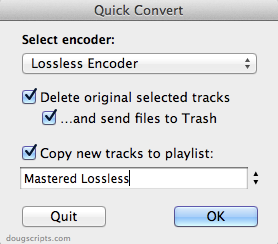
Hızlı Dönüştürme, farklı kodlayıcılar arasında hızlıca geçiş yapmanızı sağlar. İlgili parçaları vurgulayın ve komut dosyasını çalıştırın. Kodlama için AAC, AAC (M4B), AIFF, kayıpsız, MP3 ve WAV arasında seçim yapabilirsiniz. Komut dosyası, orijinal parçaları (etkin bir şekilde değiştirerek) silme ve yeni dönüştürülen dosyalarla bir çalma listesi oluşturma seçeneği sunar.
İTunes'u daha iyi hale getirmek için hangi hileleri kullanıyorsunuz? İpuçlarınızı aşağıdaki yorumlar bölümünde paylaşın!
Belçika'dan yazar ve bilgisayar bilimleri öğrencisiyim. Bana her zaman iyi bir makale fikri, kitap önerisi veya reçete fikri ile bir iyilik yapabilirsiniz.